در این بخش به مرور سوالات متداول کاربران نرم افزار به همراه پاسخ آنها درج می شود ، لطفا” قبل از ارسال ایمیل حتما” بخش زیر را بررسی و پاسخ سوال خود را پیدا کنید.
چرا این نرم افزار crm رایگان است؟
گروه حاتم طهرانی به عنوان سرمایه گذار اصلی این نرم افزار، همواره در تلاش است تا هزینه های خرید نرم افزار crm را کاهش داده تا اهمیت مشاوره برای پیاده سازی سیستم مدیریت ارتباط با مشتری برای کسب و کارها مشخص شود.
این نرم افزار crm تا اطلاع ثانوی رایگان ارائه خواهد شد. پس همین امروز آن را نصب کنید و از امکانات فوق العاده آن لذت ببرید.
آیا نرم افزار تحت وب کار می کند؟
خیر ، نرم افزار تنها تحت ویندوز کار می کند و بروی سرور یا لپ تاپ دفتر نصب می شود و آنلاین نمیتوانید به آن دسترسی داشته باشید.
آیا نرم افزار به ویپ هم متصل میشود؟
خیر ، نرم افزار تنها با استفاده از کالر آیدی یا سانترال به خطوط تلفن متصل می شود.
چطور خطا در برقراری ارتباط را برطرف کنیم؟
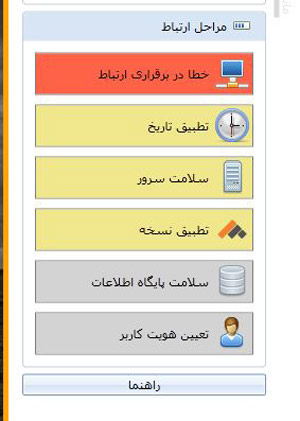
زمانی که کلاینت نتواند سرور خود را پیدا کند این خطا به وجود می آید. این اتفاق به دلایل ذیل به وجود می آید:
- سرویس نرم افزار در سرور شروع (start) نشده، یا با بروز خطا اجرا شده، برای بررسی این مسئله به P30Office Control Panel مراجعه نمایید و در صورت بروز خطا، آن را رفع نمایید.
- تنظیمات “ارتباط با سرور” در تنظیمات کلاینت به درستی انجام نشده. یا ممکن است که IP سرور تغییر کرده باشد. در این صورت تنظیمات “ارتباط با سرور” را تصحیح نمایید.
- فایروال یا نرم افزار امنیتی دیگری وجود دارد که اجازه برقراری ارتباط را نمی دهد. در این صورت فایروال را خاموش کنید و یا مجوز های لازم را تعریف نمایید.
- به دلیل وجود قطعی در شبکه داخلی، ارتباط کامپیوتر ها برقرار نیست. در این صورت با مدیر شبکه خود تماس بگیرید تا مشکل را برطرف کند.
چطور خطا در تطبیق تاریخ سرور و کلاینت را برطرف کنیم؟

یکی از موارد مهمی که باید در نرم افزارهای CRM به آن توجه شود مطابقت زمانی سیستم های کلاینت و سرور با یکدیگر است.
اگر بین سیستم ها اختلاف زمانی زیادی وجود داشته باشد قسمت های مختلف مانند کارتابل یا اتوماسیون کارکرد درستی نخواهند داشت. در نرم افزار پی سی آفیس این مطابقت زمانی بین سرور و کلاینت در هنگام ورود به سیستم بررسی می شود و اگر بین سرور و کلاینت اختلاف زمانی وجود داشته باشد ، مستطیل تطبیق تاریخ قرمز می شود و ورود به سیستم انجام نمی شود.
خطا در تطبیق تاریخ
برای رفع خطای تطبیق تاریخ ابتدا تاریخ و ساعت ویندوز سیستم سرور را بررسی کنید و در صورت درست بودن، تاریخ و ساعت ویندوز سیستم کلاینت را مطابق آن تنظیم نمایید
اما گاهی اوقات ممکن است بعد از بررسی ساعت و تاریخ سیستم سرور و کلاینت متوجه شوید که ساعت و تاریخ دقیقا مثل هم هستند اما همچنان خطای “تطبیق تاریخ” مانع از ورود به سیستم می شود. در این حالت شما فقط تصور می کنید که زمان دو کامپیوتر مانند هم است، اما درواقع باهم یکی نیستند. در چنین شرایطی علاوه بر بررسی ساعت و تاریخ موارد ذیل را نیز بررسی نمایید.
Time Zone یا منطقه زمانی
اگر time zone دو سیستم با هم متفاوت باشد پس ساعت آنها نیز باهم فرق دارد در صورتی که time zone دو سیستم مثل هم نبود آنها را مثل هم تنظیم کنید دقت داشته باشید که تاریخ و ساعت کامپیوتر پس از تغییر time zone، مطابق با منطقه زمانی جدید تغییر می کند. یعنی اینکه پس از تغییر time zone می بایست دوباره ساعت و تاریخ را اصلاح نمایید.
Automatically adjust clock for daylight saving time
فعال بودن یا نبودن این گزینه باعث ۶۰ دقیقه اختلاف می شود. اگر دقت کرده باشید بعضی از کامپیوتر ها در تاریخ ۲۵ شهریور (۱۶ سپتامبر) یک ساعت به عقب کشیده می شود (ساعت تابستانی تبدیل به ساعت زمستانی می شود) این اتفاق به دلیل فعال بودن گزینه بالا رخ می دهد در واقع کار این گزینه تبدیل ساعت زمستانی و تابستانی به یکدیگر به صورت اتوماتیک است بدون اینکه ساعت بایوس سیستم تغییر کند تنظیمات تمام سیستم ها در این قسمت باید مانند هم باشد.
“نکته آخر اینکه اگر در تنظیمات ساعت و تاریخ سرور تغییراتی اعمال کردید، باید یک بار سرویس برنامه را توقف، و مجددا شروع نمایید”
چطور خطای کلاینت در مرحله سلامت سرور را برطرف کنیم؟
اولین قسمتی که بعد از باز کردن کلاینت با آن مواجه می شویم قسمت عضویت است که هر کاربر پس از وارد کردن اطلاعات حساب کاربری خود اقدام به ورود به سیستم میکند. کلاینت در هنگام ورود شش مرحله :
- ارتباط برقرار شد
- تطبیق تاریخ
- سلامت سرور
- تطبیق نسخه
- سلامت پایگاه داده
- تعیین هویت کاربر
را چک می کند تا وارد سیستم شود. اگر به هر دلیلی در هر یک از این مراحل اشکالی وجود داشته باشد مستطیل مربوط به آن مرحله به رنگ قرمز در می آید و عملیات ورود به سیستم متوقف می شود. در چنین شرایطی ابتدا باید مشکل را شناسایی و رفع کنید و بعد دوباره برای ورود به سیستم اقدام نمایید.
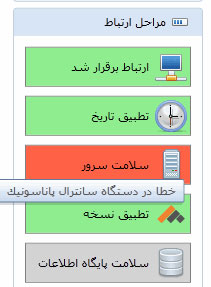
همانطور که از عنوان این خطا پیداست، علت این مسئله در سرور می باشد و هنگام اجرای سرویس خطایی به وجود آمده و باید در سیستم سرور در P30Office Control panel مشکل را بررسی نمایید.
چطور خطا در مرحله تطبیق نسخه نرم افزار را برطرف کنیم؟

همانطور که از عنوان این قسمت مشخص است، علت خطا در این قسمت یکی نبودن ورژن نرم افزار نصب شده در کامپیوتر شما با ورژن نصب شده روی کامپیوتر سرور است. به عنوان مثال ممکن است که مدیر سیستم، ورژن سیستم سرور را بروزرسانی کرده باشد و ورژن نرم افزار نصب شده روی سیستم کلاینت قدیمی تر باشد. برای عبور از این مرحله باید ورژن نرم افزار کامپیوتر سرور و کلاینت یکی شود. شما همواره می توانید آخرین نسخه نرم افزار را از قسمت دانلود سایت دانلود نمایید.
پورت سریال (Serial) چیست ؟
پورت سریال (Serial) جزو پورت های استاندارد کامپیوتر می باشد و برای انتقال داده (Data) بین کامپیوتر و دستگاه های دیگر است.
علت نام گذاری این پورت به سریال این است که بیت های اطلاعاتی یکی پس از دیگری به صورت پشت سر هم و به ترتیب و فقط از طریق یک پین ارسال می شوند.
این پورت به طور معمول با نام COM (مخفف Communications به معنای “ارتباطات”) شناخته میشود. از دیگر نامهای این پورت میتوان به موارد زیر اشاره کرد:
- com port
- DB9
- rs232
دستگاه هایی که در گذشته برای ارتباط از پورت سریال استفاده می کردند به شرح زیر است:
- مودم (modem)
- روتر (router)
- پرینتر
- موس و کیبورد
امروزه این دستگاه ها از پورت های دیگری استفاده می کنند و دیگر دارای پورت سریال نیستند. از دستگاه هایی که هنوز از این پورت ها استفاده می کنند می توان موارد زیر را عنوان نمود:
- دستگاه های حضور و غیاب
- مودم های GSM صنعتی
- دستگاه های کالر آیدی
- دستگاه های مرکز تلفن (سانترال)
پورت سریال در کامپیوتر های جدید
همانطور که بسیاری از دستگاه ها دیگر از پورت سریال استفاده نمی کنند، مادربوردهای جدید نیز دیگر دارای این پورت نیستند. اما اگر کسی دستگاهی دارد که از طریق پورت سریال به کامپیوتر متصل می شود، و کامپیوتر او دارای این پورت نیست چه راه حلی دارد؟
PCI SERIAL CARD
کارت سریال PCI
USB TO SERIAL CONVERTER
مبدل پورت سریال به usb
انتخاب میان این دو دستگاه بستگی به نوع کاربری شما دارد. اگر استفاده طولانی مدتی دارید و پایداری ارتباط (stablity) برایتان مهم است، توصیه می کنیم از نوع کارتی استفاده کنید. زیرا مدل usb احتمال قطع ارتباط دارد و شاید لازم باشد هر چند وقت یک بار آن را قطع و وصل کنید. اما اگر استفاده شما به طوری است که هر چند وقت یک بار و کوتاه مدت (مثلا هر ماه یک بار میخواهید اطلاعات دستگاه حضور و غیاب را تخلیه نمایید) استفاده می کنید، می توانید از مدل usb که نصب آن راحت تر است استفاده کنید.
علت علامت ضربدر قرمز کنار پایگاه داده در کنترل پنل پی سی آفیس چیست؟

زمانی که علامت ضربدر قرمز در کنار “پایگاه داده” قرار می گیرد بیانگر این مطلب است که سرویس نرم افزار پی سی آفیس نتوانسته است با نرم افزار Microsoft SQL Server ارتباط برقرار کند. اگر که نرم افزار تا دیروز چنین مشکلی نداشته و به درستی کار می کرده است می تواند به یکی از دلایل زیر باشد:
- ممکن است که ip کامپیوتر سرور تغییر کرده باشد. ابتدا ip وارد شده در تنظیمات پایگاه داده در کنترل پنل پی سی آفیس را با ip کامپیوتر مقایسه نمایید که مانند هم باشد. اگر که ip کامپیوتر سرور تغییر کرده بود، ip جدید را در تنظیمات پایگاه داده کنترل پنل پی سی آفیس وارد نمایید.
- ممکن است که سرویس نرم افزار Microsoft SQL Server اجرا نشده باشد. برای بررسی این موضوع روی My Computer راست کلیک نمایید و در منوی باز شده روی Manage کلیک کنید تا پنجره ی Computer Managment باز شود. در پنجره باز شده در فهرست کادر سمت چپ پنجره روی قسمت Services and Application ودر زیر مجموعه آن Services کلیک نمایید تا در کادر وسطی فهرست تمام سرویس های ویندوز نمایش داده شود. در این فهرست دنبال آیتمی به نام SQL Server علامت ضربدر کنار پایگاه داده SQLSERVER و یا SQL Server P30Office بگردید. در روبروی آن و در ستون status باید کلمه ی started قرار گرفته باشد، در غیر این صورت یعنی سرویس SQL اجرا نشده. برای اجرا کردن سرویس روی سرویس مورد نظر راست کلیک نمایید و روی start کلیک نمایید. اگر که سرویس بدون نمایش پیغام خطا اجرا start شد، در کنترل پنل پی سی آفیس سرویس دکمهء شروع سرویس را بزنید.
علت قرار گرفتن علامت ضربدر قرمز کنار سانترال پاناسونیک چیست؟

قرار گرفتن علامت ضربدر قرمز رنگ در کنار سانترال پاناسونیک به این معنی است که نرم افزار نمی تواند به پورت سریال تعریف شده برای ارتباط با دستگاه سانترال متصل شود. پیش از آینکه دلایل این مسئله را توضیح دهیم به نکات زیر توجه نمایید:
پورت سریال با شماره COM1 مخصوص پورت سریال روی مادربورد کامپیوتر است. یعنی اگر پشت کیس کامپیوتر سرور شما سوکت سریال وجود نداشت یا به هر علت دیگری از مبدل سریال به USB استفاده می کنید، شماره پورت سریال شما نمی تواند COM1 باشد و باید شماره دیگری غیر از ۱ داشته باشد. اگر از مبدل سریال به USB استفاده می کنید و در Device Manager ویندوز در شاخه Ports (COM & LPT) پورت دیگری با شماره ای غیر از COM1 وجود ندارد، یعنی درایور دستگاه مبدل به درستی نصب نشده است. ابتدا باید درایور دستگاه مبدل را نصب کنید تا در Device Manager ویندوز، در شاخه Ports (COM & LPT) نمایش داده شود.
با تغییر پورت USB مبدل سریال، شماره پورت COM آن نیز تغییر می کند. مثلا ممکن است که کامپیوتر، دستگاه مبدل را به عنوان COM3 شناخته باشد، اما اگر پورت USB آن را جابجا کنیم به COM5 یا هر شماره دیگری تبدیل می شود. قرار گرفتن علامت ضربدر قرمز کنار “سانترال پاناسونیک” همیشه به پورت سریال مربوط می شود و می تواند به یکی از دلایل زیر باشد:
- ممکن است در تنظیمات کنترل پنل پی سی آفیس، در قسمت “سانترال پاناسونیک” در کادر “درگاه سریال” شماره پورت درج نشده باشد و یا پورت اشتباه درج شده باشد. (یا به دلیل جابجایی پورت USB شماره پورت تغییر کرده باشد) ابتدا Device Manager ویندوز، شاخه Ports (COM & LPT) را باز کنید و طبق آن و با توجه به توضیحات بالا، در کنترل پنل پی سی آفیس در قسمت “تنظیمات سانترال پاناسونیک” پورت صحیح را انتخاب کنید.
- ممکن است پورت سریال توسط نرم افزار دیگری (مانند نرم افزار ضبطمکالمه، نرم افزار حضور و غیاب و یا هر نرم افزار دیگری که به پورت سریال متصل می شود) اشغال شده باشد (از یک پورت سریال، همزمان تنها یک نرم افزار میتواند استفاده کند).
